Como manter seu site WordPress atualizado
Publicados: 2024-09-12Depois de construir um site WordPress, mantê-lo é crucial se você deseja sucesso contínuo. Uma parte importante dessa manutenção é atualizar regularmente o próprio WordPress, seus temas e plug-ins do WordPress.
A atualização de sites WordPress é frequentemente esquecida. Muitos temem quebrar o site, enquanto outros estão cansados de atualizações frequentes. Nós entendemos, por isso, neste post, mostraremos como ficar por dentro dessas atualizações. Apresentaremos o Divi Dash, que é uma das maneiras mais fáceis de gerenciar todos os seus sites WordPress!
- 1 Por que as atualizações do WordPress são importantes?
- 2 tipos de atualizações
- 2.1 Atualizações principais
- 2.2 Atualizações de plug-ins
- 2.3 Atualizações do Tema
- 3 Atualizando o WordPress: uma lista de verificação do que fazer antes
- 4 Como atualizar sites WordPress (3 maneiras)
- 4.1 1. Opção mais rápida: atualização de sites WordPress com Divi Dash
- 4.2 2. Atualizando automaticamente
- 4.3 3. Atualizando manualmente
- 5 Concluindo
Por que as atualizações do WordPress são importantes?
Manter seu site WordPress atualizado é essencial por alguns motivos principais. Em primeiro lugar, é tudo uma questão de segurança. Atualizações regulares corrigem vulnerabilidades que hackers podem explorar, diminuindo a probabilidade de você enfrentar violações de dados ou perder a confiança do usuário. Se você deixar essas atualizações passarem, seu site se tornará um alvo fácil para ataques cibernéticos, o que ninguém deseja.
Outro motivo para ficar por dentro das atualizações é o desempenho. Os desenvolvedores estão constantemente otimizando o código para que tudo funcione de maneira mais suave e rápida. Isso significa que seu site carregará mais rápido, proporcionando uma melhor experiência aos visitantes, o que pode ajudar a reduzir as taxas de rejeição e até mesmo melhorar a classificação do seu mecanismo de pesquisa.
Há também a questão da compatibilidade. A Internet está em constante evolução e o WordPress acompanha essas mudanças. Ao atualizar regularmente, você garante que seu site funcione perfeitamente com os navegadores, dispositivos e ferramentas mais recentes. Isso ajuda a evitar falhas irritantes que possam atrapalhar o funcionamento do seu site.
Por último, as atualizações trazem novos recursos e melhorias. Ao manter tudo atualizado, você usa as ferramentas e melhorias mais recentes lançadas pelos desenvolvedores. Isso mantém seu site com uma aparência atualizada e moderna, ajudando você a se manter competitivo. Ignorar as atualizações pode tornar seu site desatualizado e sujeito a problemas, prejudicando sua presença e eficácia online.
Tipos de atualizações
Como já estabelecemos, manter seu site WordPress atualizado é crucial para manter sua segurança, desempenho e funcionalidade. Mas o que exatamente é atualizado e por que isso é importante? Vamos descobrir. Embora existam várias atualizações que um site WordPress pode precisar ou receber, iremos categorizá-las amplamente em:
Atualizações principais
Manter seu site WordPress atualizado é vital para sua saúde e segurança. Atualizações importantes são lançadas duas a três vezes por ano, geralmente com o nome de um músico de jazz, trazendo novos recursos, melhores interfaces de usuário e melhorias na estrutura central. Atualizações menores acontecem com mais frequência e se concentram na correção de bugs e na resolução de problemas de segurança. Estas atualizações também visam aumentar o desempenho e garantir a compatibilidade com as mais recentes tecnologias web.
As atualizações de segurança são cruciais e devem ser aplicadas imediatamente, pois corrigem vulnerabilidades que os hackers podem explorar. Manter o núcleo do WordPress atualizado permite que você obtenha os recursos mais recentes e proteja seu site contra ameaças potenciais. No entanto, as atualizações principais do WordPress também têm sido um dos maiores disruptores de sites, principalmente se você usa plug-ins e temas desatualizados e/ou desenvolvedores não profissionais.
Atualizações de plug-ins
Atualizar plug-ins é crucial para manter seu site WordPress funcionando de maneira tranquila e segura. Os desenvolvedores costumam lançar atualizações para aprimorar seus plug-ins, adicionar novos recursos e refinar os existentes. Essas atualizações podem melhorar o desempenho do seu site, fazendo com que ele carregue mais rápido e use os recursos do servidor com mais eficiência.
Correções de bugs em atualizações resolvem problemas que podem causar erros ou comportamento inesperado em seu site. Os patches de segurança são vitais, pois os plug-ins podem ser alvos comuns para hackers. Por último, as atualizações de compatibilidade garantem que seus plug-ins funcionem bem com a versão mais recente do WordPress e outros plug-ins populares, evitando conflitos que podem atrapalhar o seu site.
Atualizações de tema
Atualizar o tema WordPress é crucial para manter o apelo visual e a funcionalidade do seu site. Os desenvolvedores frequentemente lançam atualizações para adicionar novos recursos, layouts e opções de personalização, ajudando você a manter o design do seu site atualizado e moderno. Essas atualizações também melhoram a compatibilidade com a versão principal mais recente do WordPress e plug-ins populares, garantindo que tudo funcione perfeitamente.
Correções de bugs em atualizações de temas podem resolver problemas de layout, capacidade de resposta ou funcionalidades específicas. Essas atualizações geralmente abordam vulnerabilidades de segurança, protegendo o seu site e as informações dos visitantes contra ameaças potenciais.
Atualizando o WordPress: uma lista de verificação do que fazer antes
Ao atualizar o WordPress, é recomendado que você teste as alterações em um site de teste ou de desenvolvimento . Isso ajuda você a identificar e corrigir quaisquer conflitos antes de aplicar atualizações ao seu site ativo. Também é uma boa ideia fazer atualizações fora dos horários de pico para reduzir qualquer impacto sobre os visitantes.
Certifique-se de que as novas versões de atualização sejam compatíveis com sua configuração atual do WordPress e outros temas e plug-ins ativos . As incompatibilidades podem causar problemas ou até mesmo quebrar o seu site. Ler logs de alterações ou notas de lançamento dos desenvolvedores de atualização pode fornecer informações úteis sobre o que mudou.
Sempre faça backup do seu site , incluindo arquivos e bancos de dados, antes de atualizar qualquer coisa. Muitos hosts WordPress oferecem opções de backup, ou você pode usar plug-ins de atualização como UpdraftPlus. Dessa forma, você pode restaurar tudo rapidamente se algo der errado.
Verificar os tópicos de suporte em busca de problemas contínuos ou esperar alguns dias antes da atualização pode ser benéfico (a menos que seja um hotfix ou patch de segurança) . Enquanto isso, os desenvolvedores podem lançar atualizações rápidas para corrigir problemas na versão mais recente.
Após a atualização, teste exaustivamente seu site para ter certeza de que tudo funciona corretamente. Verifique formulários, funções de comércio eletrônico e integrações essenciais para garantir que todos funcionem conforme o esperado.
Como atualizar sites WordPress (3 maneiras)
O WordPress possui vários métodos para manter seu site atualizado. Vamos explorar cada abordagem em profundidade:
1. Opção mais rápida: atualização de sites WordPress com Divi Dash
Divi Dash é uma ferramenta útil para gerenciar sites WordPress. É gratuito para todos os membros do Divi e foi projetado para tornar o gerenciamento do WordPress mais simples e eficiente.
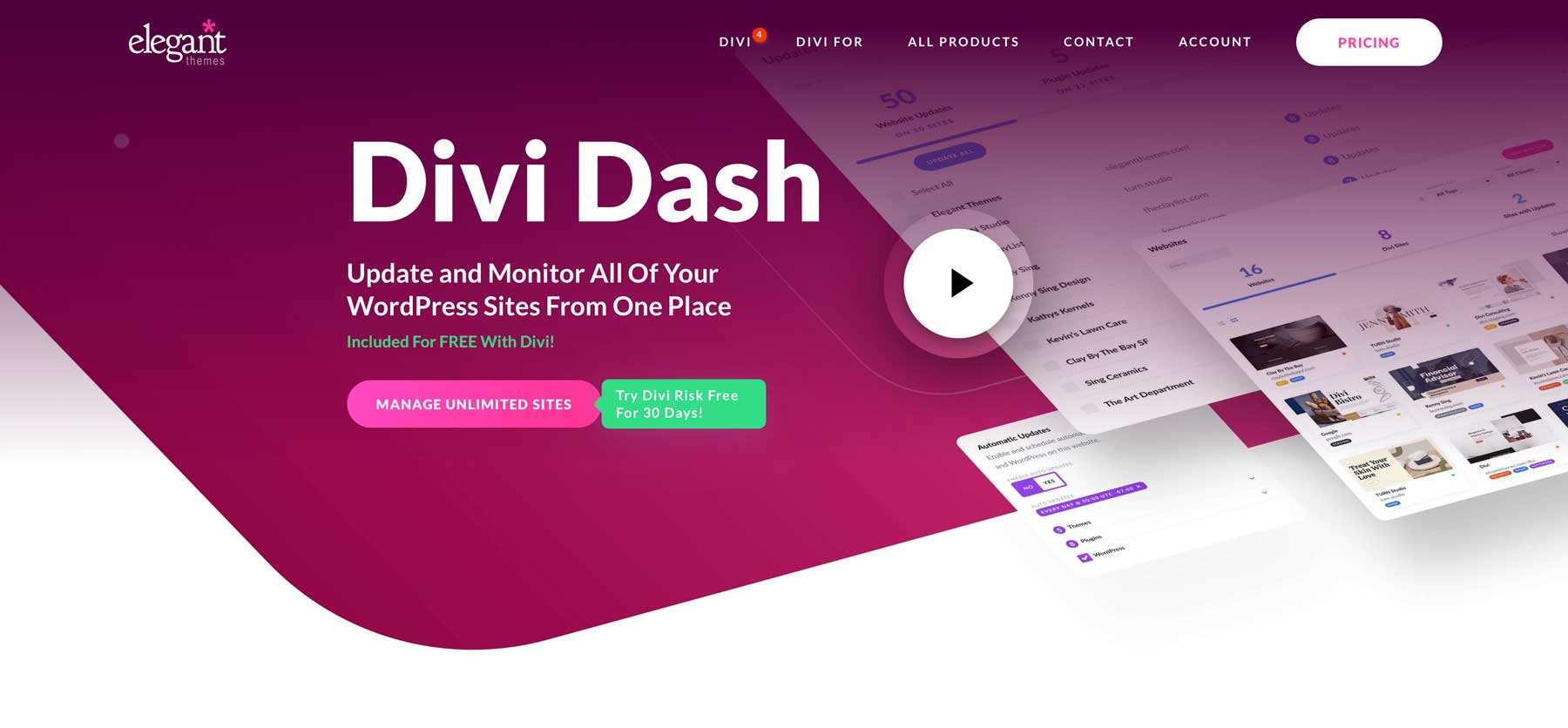
Para começar a usar o Divi Dash, vá até a área de membros do Elegant Themes e escolha a opção ‘Dash’ no menu principal. Em seguida, clique no botão ‘Adicionar seu primeiro site’ para seguir em frente. Este guia presume que você seja membro Divi. Se ainda não se registou, agora é uma excelente oportunidade para o fazer e tirar partido destas funcionalidades robustas.
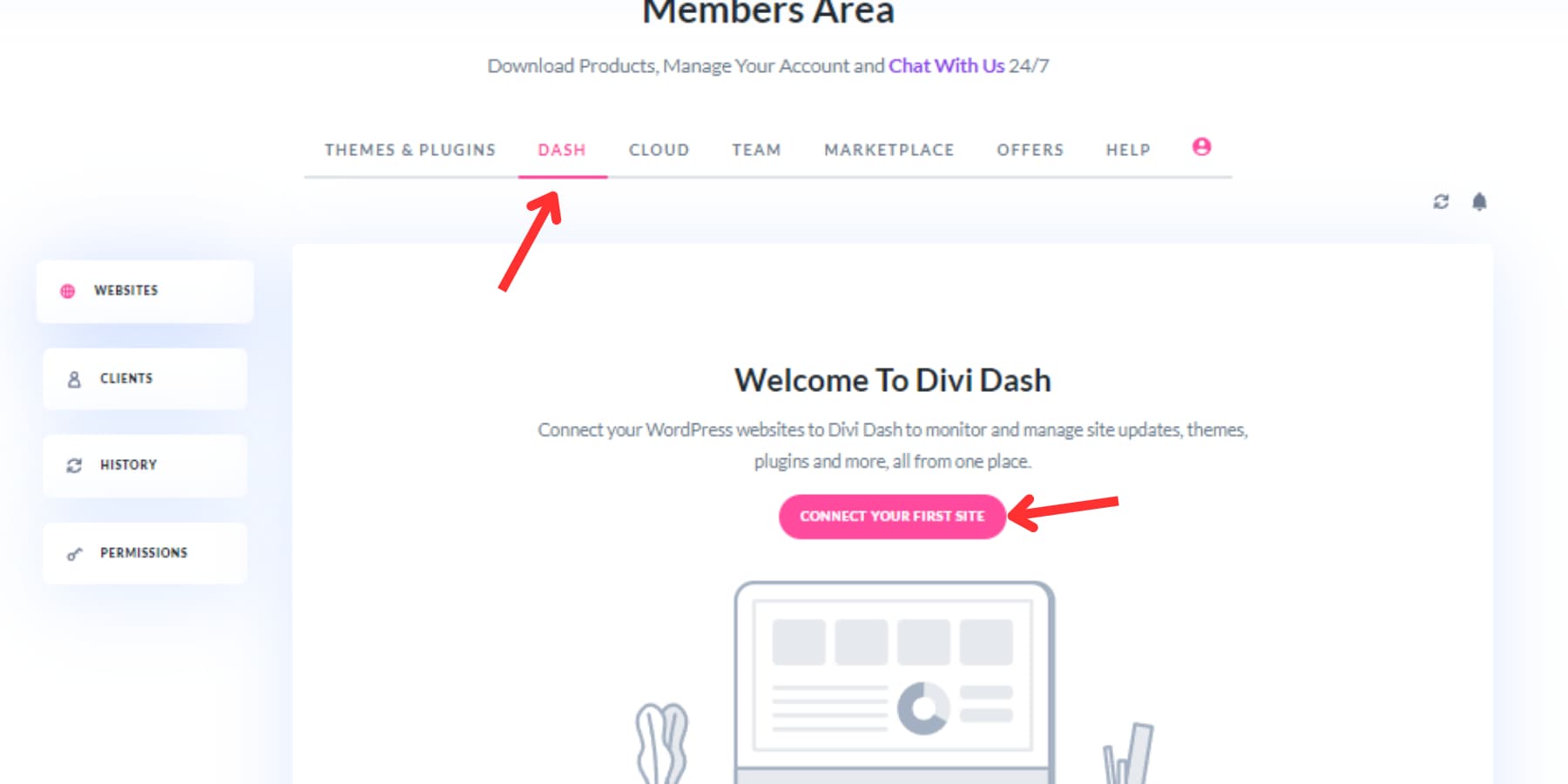
Digite o URL do seu site, nome de usuário do administrador e senha na caixa de diálogo. Se preferir não fornecer sua senha, você pode usar uma chave de conexão.
Depois que seu(s) site(s) for(em) adicionado(s), o Divi Dash mostra de forma abrangente todos os temas e plug-ins usados em seus sites, destacando quais deles precisam de atualizações. Você pode atualizar tudo em todos os sites com um único clique ou optar por atualizar sites individuais, temas específicos ou plug-ins .
Além disso, o Divi Dash permite automatizar atualizações definindo uma programação. Você pode personalizar a programação de atualização de cada site, especificando quais itens serão atualizados e quando.
Além das atualizações, você pode ativá-las ou desativá-las e excluir convenientemente temas e plug-ins inativos. Isso ajuda a manter seus sites organizados e funcionando perfeitamente.
Falando nisso, cada site do Divi Dash possui um painel detalhado onde você pode realizar diversas tarefas administrativas, como verificar o Status do sistema, que detalha a configuração do seu servidor e destaca quaisquer ajustes necessários para um desempenho ideal. Você também pode gerenciar usuários do WordPress adicionando novos, excluindo os existentes ou ajustando suas funções.
Além disso, você pode rastrear informações importantes sobre o site adicionando notas e executando tarefas de limpeza de banco de dados, como excluir comentários de spam, revisões de postagens antigas e limpar a lixeira.

Divi Dash permite organizar sites por cliente. A guia clientes fornece uma visão centrada no cliente, mostrando informações de contato, notas e uma lista de sites gerenciados para cada cliente. A plataforma se integra ao Divi Teams, permitindo convidar membros da equipe e atribuir permissões específicas. Por exemplo, um usuário pode ter a capacidade de gerenciar atualizações sem acesso a tarefas críticas, como gerenciamento de usuários ou exclusão de plug-ins.
Versões futuras do Divi Dash incluirão monitoramento de tempo de atividade, análises e relatórios de vulnerabilidades, tornando-o uma ferramenta indispensável para quem deseja tornar o gerenciamento de sites mais acessível e eficiente.
Obtenha o Divi Dash
2. Atualizando automaticamente
WordPress simplifica o processo de atualização com seu recurso de atualização automática integrado. Ao acessar sua área de administração, você verá notificações sobre atualizações disponíveis para seus plugins, temas e software principal.
Para ver todas as atualizações disponíveis, vá para a página Painel → Atualizações . Esta página consolida todas as atualizações do seu site, incluindo núcleo, tema e plug-ins. Você também pode atualizar tudo nesta página ou reinstalar as atualizações principais se encontrar algum problema.
Se você deseja apenas atualizar os temas, vá para a seção Temas no menu Aparência . Você verá os temas que instalou e todas as mensagens laranja dizendo “Novas atualizações disponíveis” acima da visualização de cada tema . Clique em “Atualizar agora” para aplicar as atualizações . O ícone de atualização girará brevemente e seu tema será atualizado para a versão mais recente.
Para atualizações de plugins, navegue até Plugins → Plugins instalados. Você encontrará uma lista de plug-ins que precisam ser atualizados, indicados por notificações em laranja abaixo de cada plug-in. Use o link “Atualizar agora” ao lado da mensagem e atualize-as uma de cada vez, garantindo que cada uma seja concluída antes de passar para a próxima.
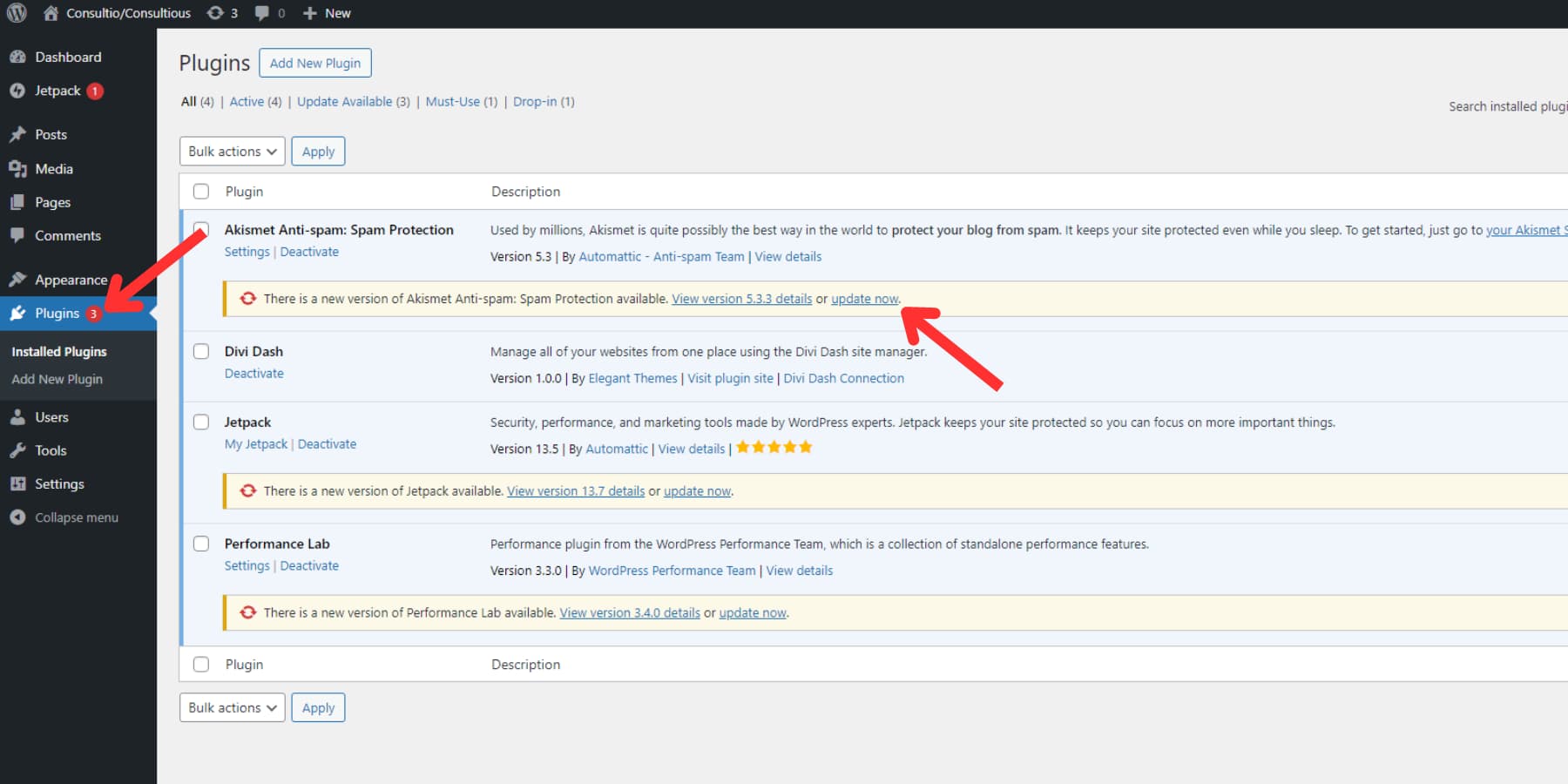
Se você precisar atualizar vários plugins rapidamente, vá para Plugins → Plugins Instalados e clique na guia “Atualização Disponível” para ver todos os plugins com atualizações pendentes. Você pode selecionar aqueles que deseja atualizar marcando suas caixas ou usando a caixa de seleção superior para selecionar tudo. No menu suspenso Ações em massa, escolha “Atualizar” e clique em “Aplicar”.
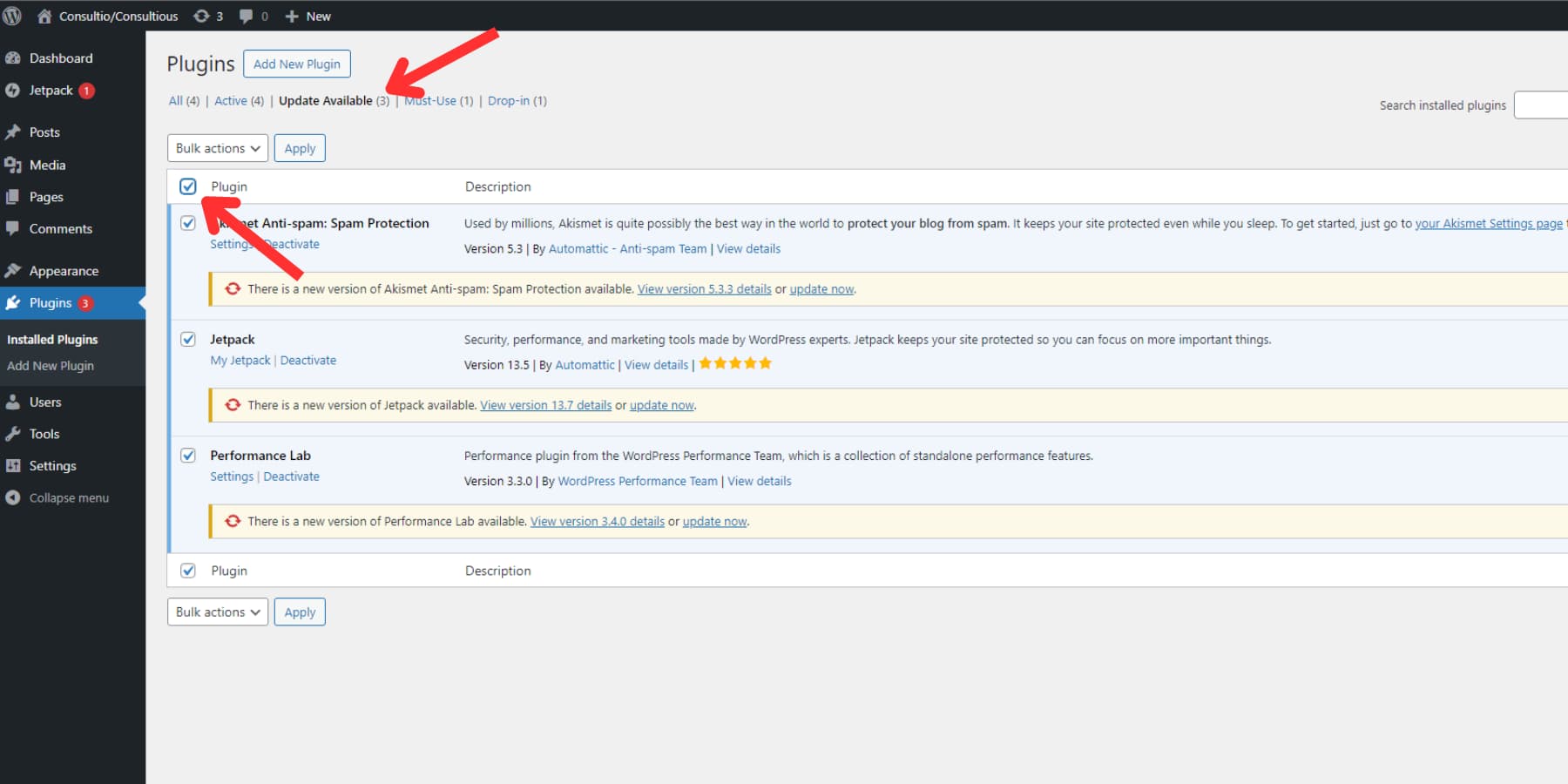
Configurando atualizações automáticas
O WordPress 5.5 facilitou a manutenção do site adicionando atualizações automáticas para software principal, plug-ins e temas. Você não precisa mais atualizar manualmente esses componentes, garantindo que seu site sempre tenha os patches de segurança e correções de bugs mais recentes.
Ao acessar o Painel e, em seguida, a seção Atualizações no painel de administração do WordPress, você verá uma mensagem dizendo: “Este site é mantido atualizado automaticamente apenas com versões de manutenção e segurança do WordPress”. Dependendo do seu provedor de hospedagem, essas pequenas atualizações normalmente são ativadas por padrão.
Se você deseja que todas as atualizações do WordPress sejam gerenciadas dessa forma, basta clicar no link que diz “Ativar atualizações automáticas para todas as novas versões do WordPress”. Isso garantirá que as principais atualizações do WordPress também sejam instaladas automaticamente.
Para ativar as atualizações automáticas de um tema, vá para a página de temas no menu Aparência. Passe o mouse sobre o tema que deseja atualizar automaticamente, clique em “Detalhes do tema” e selecione “Ativar atualizações automáticas” na janela pop-up.
Para habilitá-los para plug-ins, vá para a seção ‘Plugins’ no painel do WordPress para plug-ins. Cada plug-in terá um link “Ativar atualizações automáticas” próximo a ele . Clique neste link para ativar atualizações automáticas para esse plugin.
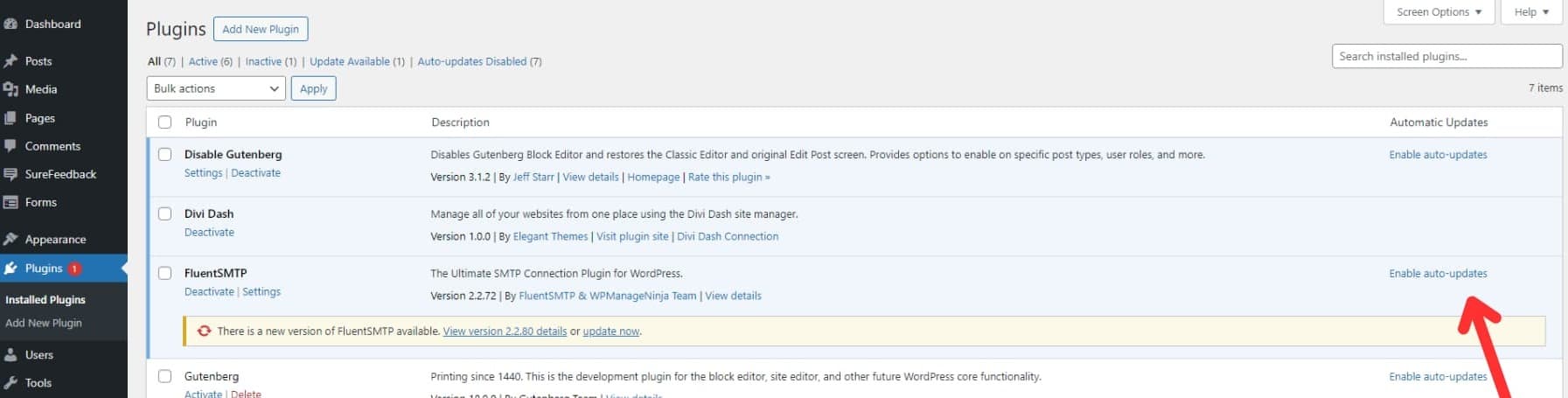
Se você deseja habilitar atualizações automáticas para vários plug-ins simultaneamente, selecione os desejados, vá para o menu suspenso ‘Ações em massa’ e escolha “Ativar atualizações automáticas”.
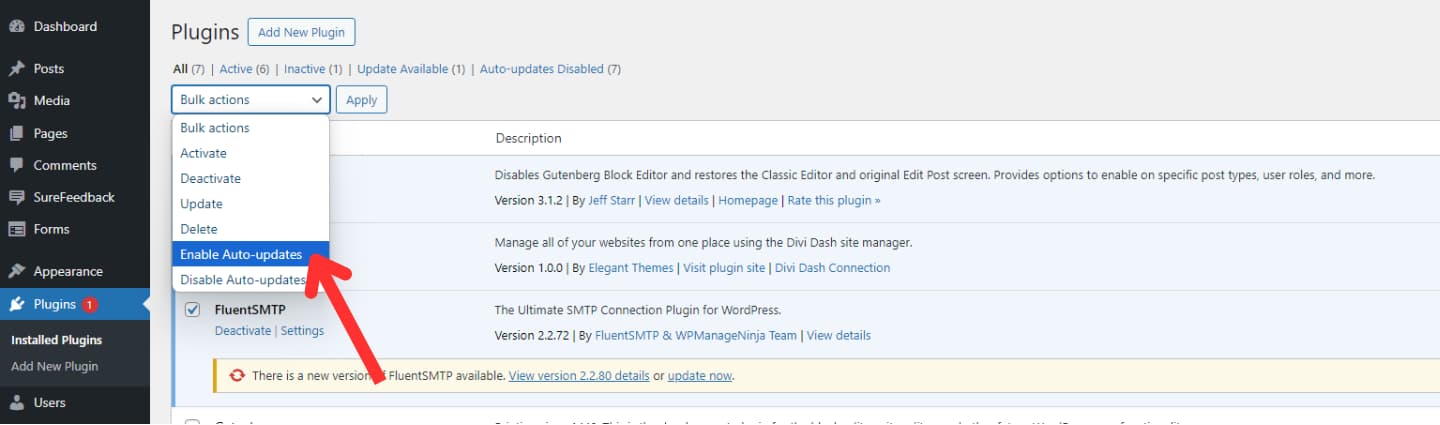
Embora as atualizações automáticas sejam convenientes e possam melhorar a segurança do site, às vezes podem causar problemas de compatibilidade ou introduzir novos bugs. Geralmente é seguro habilitar atualizações automáticas para temas e desenvolvedores de plug-ins conhecidos e confiáveis, como Elegant Themes, pois temos um processo de teste completo e confiabilidade incomparável.
Para reduzir riscos, considere usar um plugin de backup como UpdraftPlus. Este plugin permite criar backups antes das atualizações, oferecendo uma rede de segurança caso algo dê errado.
3. Atualizando manualmente
Embora as atualizações automáticas sejam geralmente preferidas, há situações em que uma atualização manual é benéfica. Por exemplo, temas personalizados, plug-ins ou aqueles que apresentam problemas com atualizações automáticas podem exigir um processo manual. Então, vamos dar uma olhada:
Atualizando o núcleo do WordPress manualmente
Atualizar manualmente o núcleo do WordPress pode parecer desnecessário hoje em dia, graças ao eficiente sistema de atualização automática do WordPress. No entanto, ainda faremos isso por uma questão de integridade. Vamos examinar brevemente o processo.
Primeiro, baixe a versão mais recente do WordPress no site oficial WordPress.org. Depois de obtê-lo, extraia o arquivo zip para se preparar para a atualização.
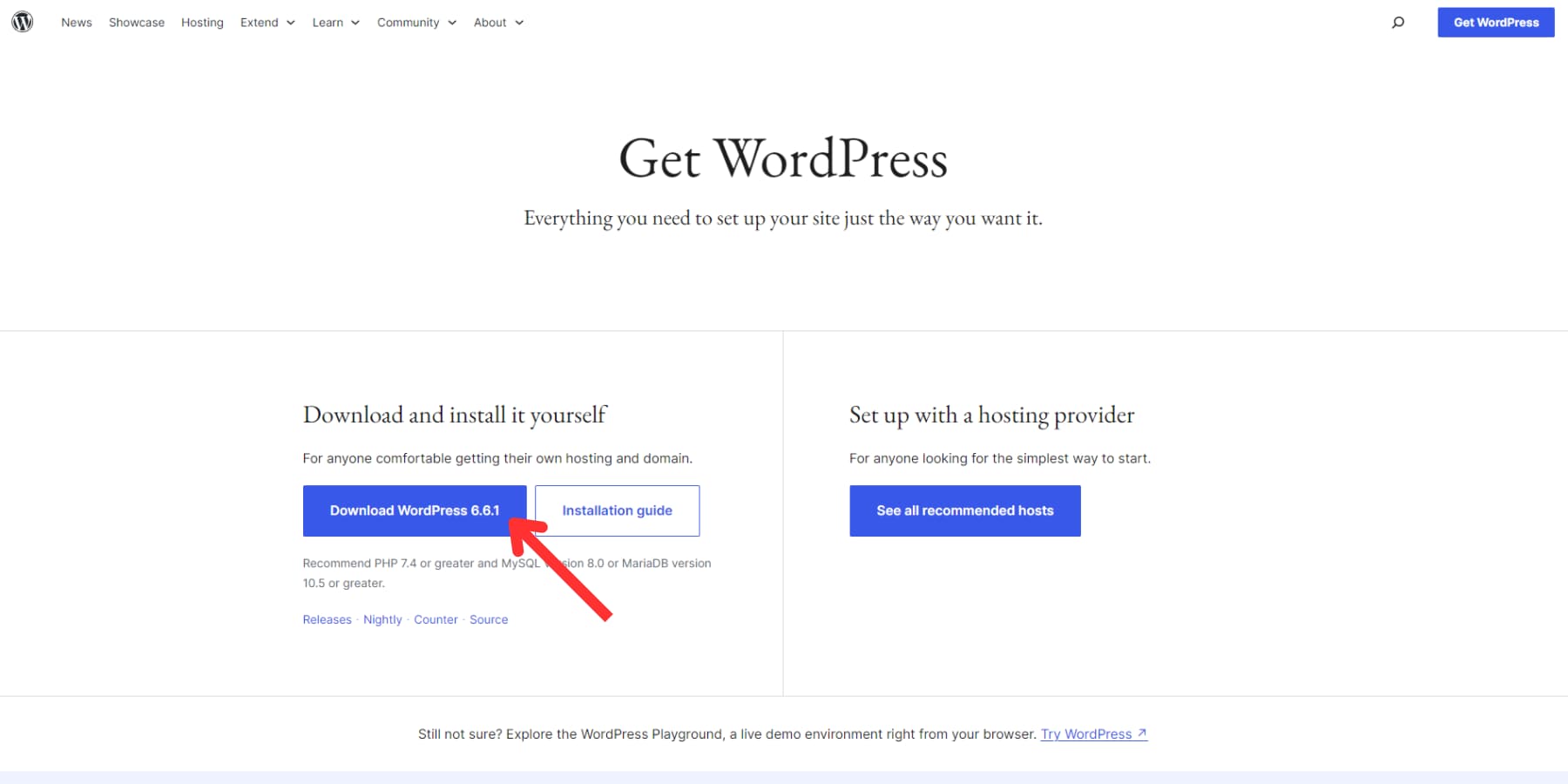
Para continuar, você precisará de um gerenciador de arquivos. Pode ser o gerenciador de arquivos cPanel, outro gerenciador de arquivos fornecido pelo seu host ou até mesmo um cliente FTP. As etapas são quase idênticas, independentemente da ferramenta que você usa. Não abordarei como acessar o diretório raiz do seu site com essas ferramentas, mas vamos supor que você já esteja lá.
Comece desativando todos os seus plugins. Vá para a pasta wp-content, localize a pasta “plugins” e renomeie-a para “plugins_temp”. ou qualquer outra coisa que você acha que seria fácil de consultar mais tarde. Isso desativará temporariamente seus plug-ins.
Em seguida, exclua as pastas wp-includes e wp-admin do seu site. Se receber algum aviso, você pode prosseguir sem se preocupar.
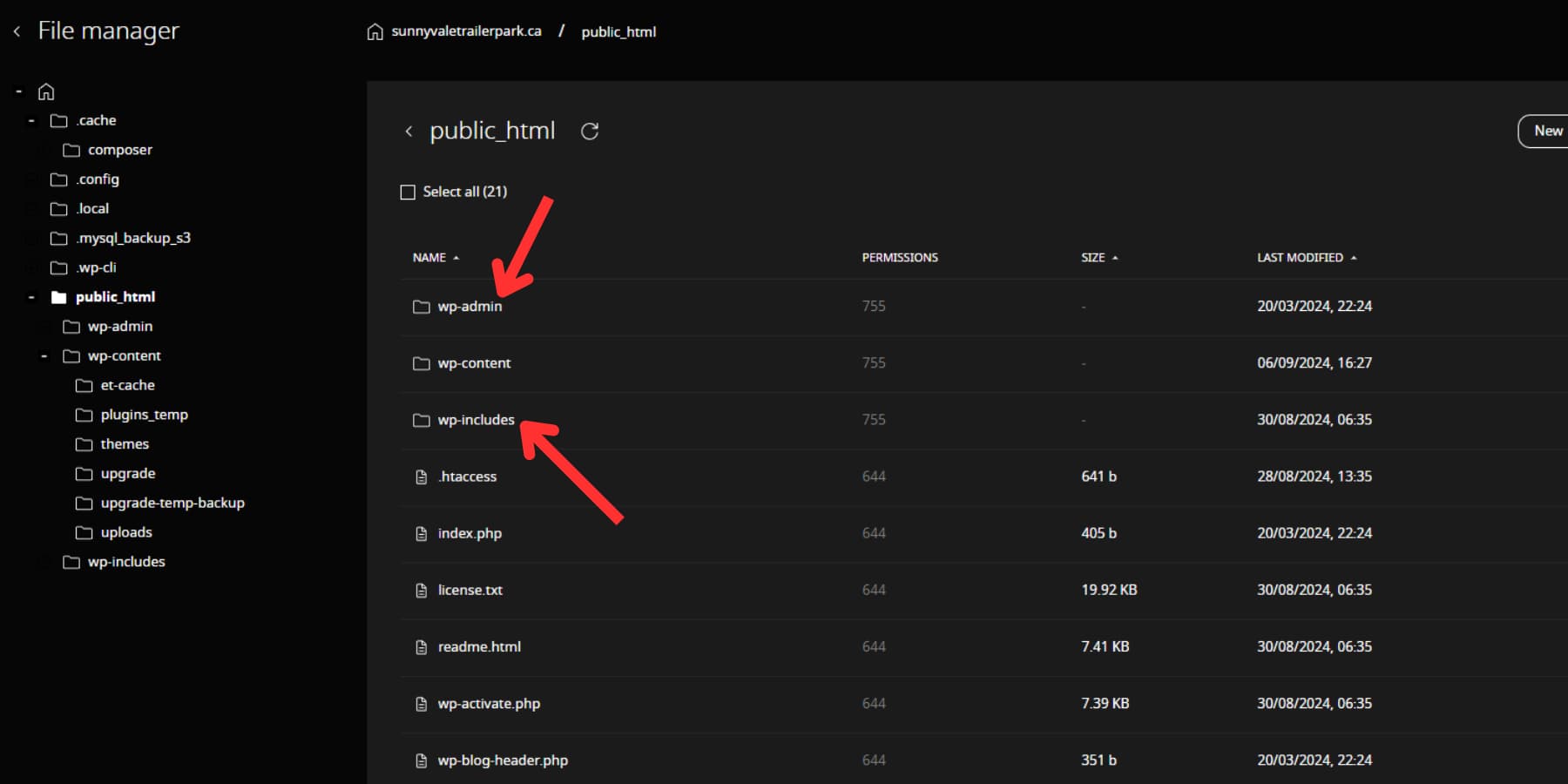
Em seguida, carregue as novas pastas wp-includes e wp-admin do arquivo .zip extraído. Depois disso, vá para a nova pasta wp-content e carregue seus arquivos individuais para a pasta wp-content existente, permitindo que eles substituam os antigos. Substitua os arquivos da pasta wp-content existente apenas se novos os substituirem.
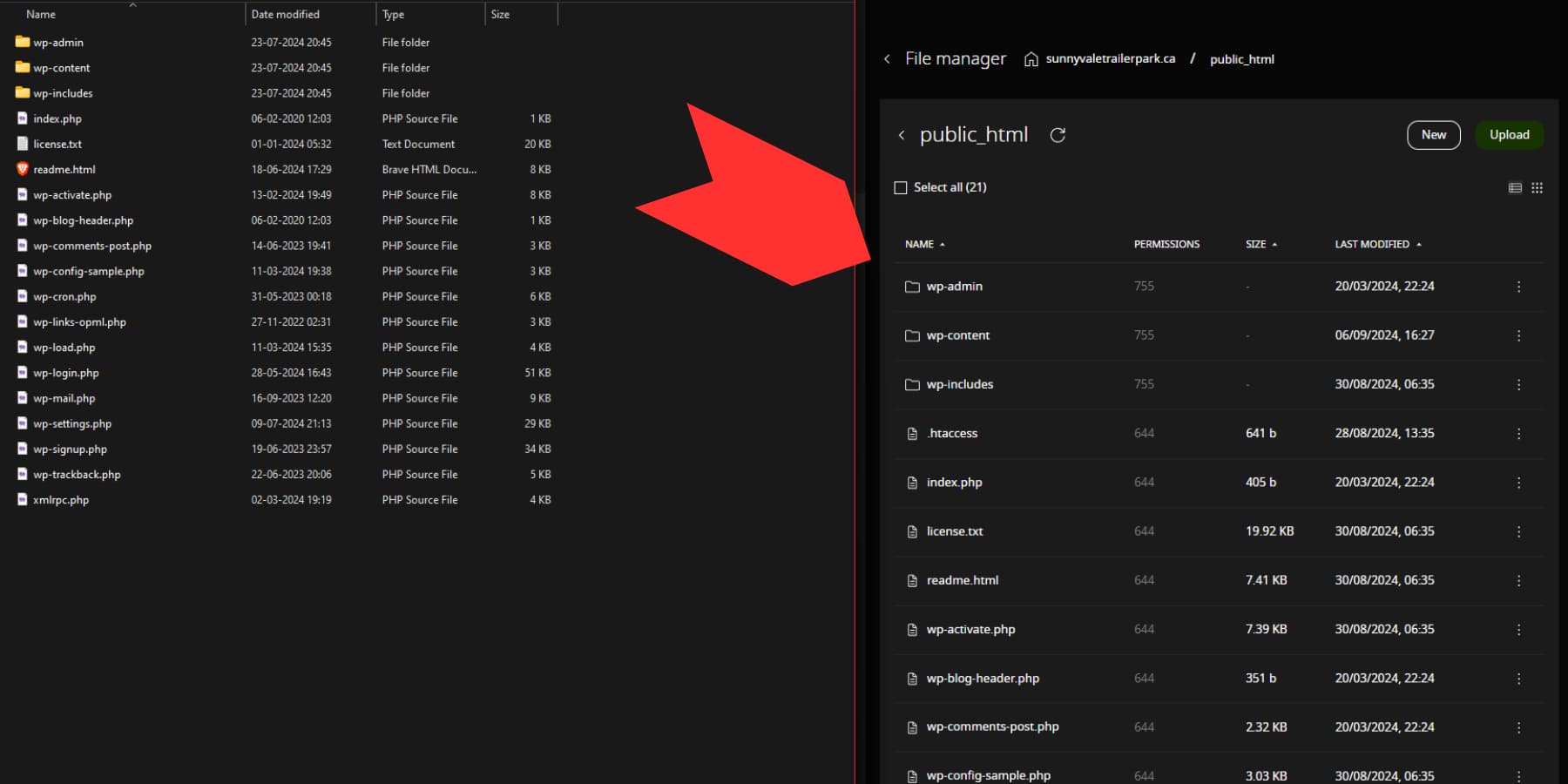
Depois, carregue e substitua todos os outros arquivos da pasta extraída no diretório raiz do seu site . Uma vez feito isso, retorne ao wp-content e renomeie “plugins_temp” de volta para “plugins”.
Por fim, visite seu domínio, seguido de /wp-admin. Faça login quando solicitado. Se alguma atualização do banco de dados for necessária, o WordPress irá guiá-lo antes de prosseguir.
Atualizando temas e plug-ins manualmente
Atualizar temas e plug-ins do WordPress manualmente é relativamente simples e às vezes necessário. Para atualizar um tema manualmente, vá para a página Temas na guia Aparência no painel do WordPress e clique no botão “Adicionar Novo Tema” na parte superior.
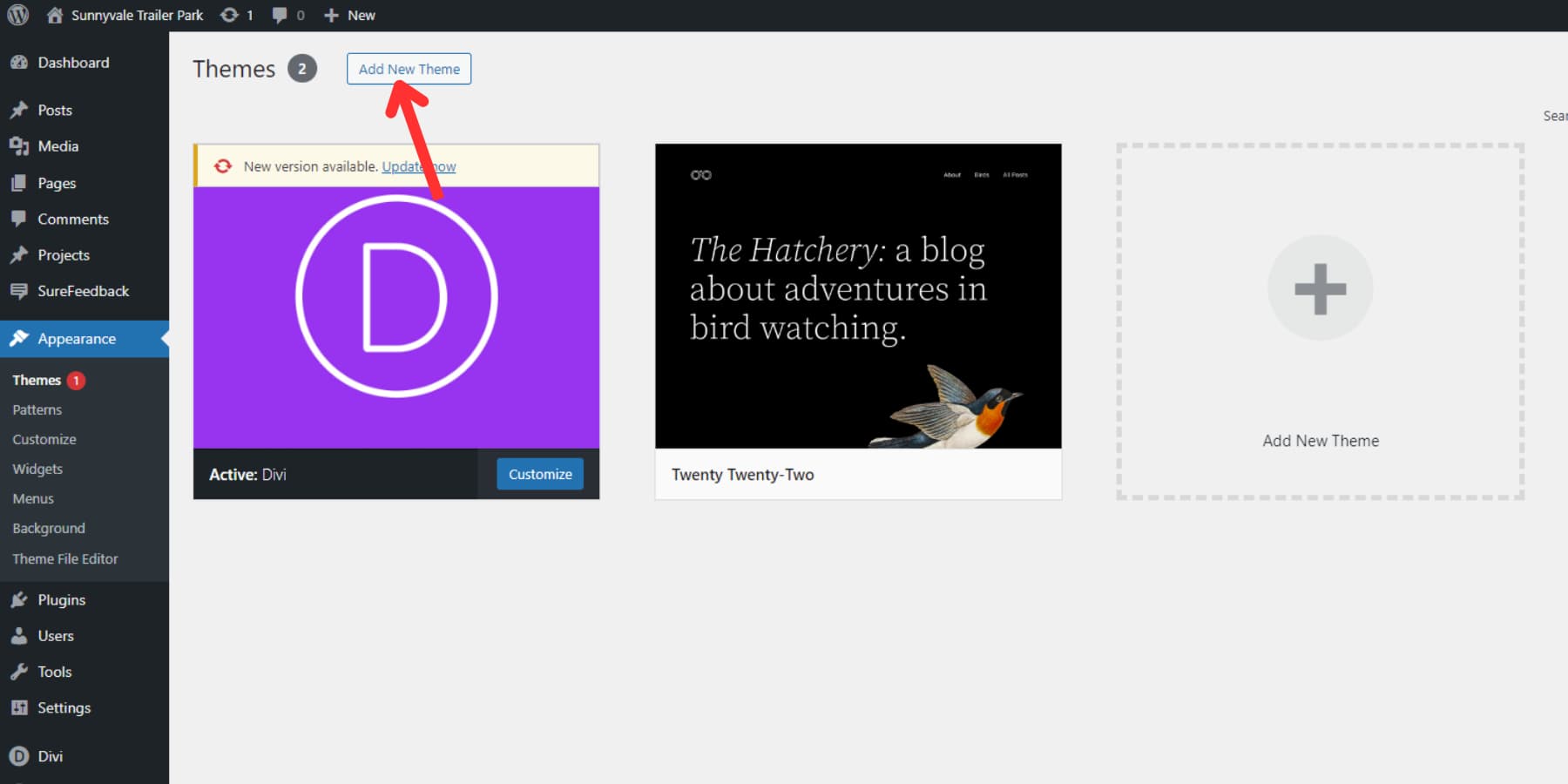
Na página Adicionar temas, você verá um botão “Carregar tema” na parte superior novamente. Clique nele para fazer upload do arquivo zip do tema atualizado. Depois de carregado, o WordPress detectará a versão mais recente e solicitará que você prossiga com a atualização. Clique no botão “Substituir atual pelo carregado” para concluir a atualização.
Para atualizar manualmente um plugin, vá para a página de plugins e clique no botão “Adicionar Novo Plugin” .
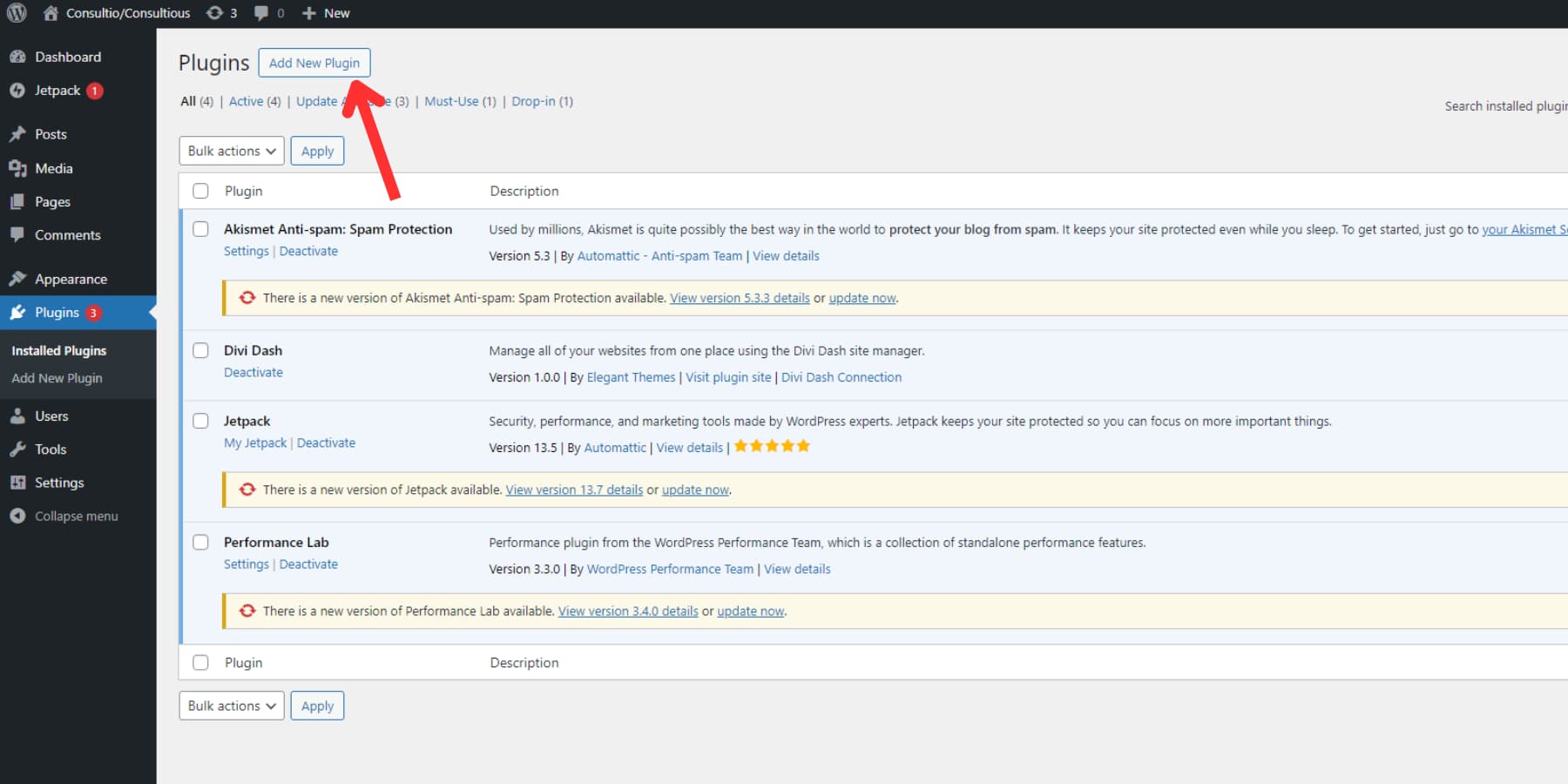
Na página Adicionar plug-ins, clique no botão “Carregar plug-in” na parte superior para carregar o arquivo zip do plug-in atualizado. O WordPress reconhecerá que você já possui uma versão mais antiga instalada e perguntará se deseja prosseguir com a atualização. Clique no botão “Substituir atual pelo carregado” para atualizar o plugin.
Concluindo
Atualizar regularmente o seu site WordPress é crucial para segurança, desempenho e funcionalidade. Você pode manter uma presença online robusta e segura seguindo as etapas descritas neste guia – fazendo backup do seu site, atualizando o núcleo, temas e plug-ins do WordPress e testando minuciosamente. Lembre-se de que permanecer atualizado protege seu site e garante que você aproveite os recursos e melhorias mais recentes que o WordPress oferece.
Embora existam basicamente duas maneiras de manter seu site WordPress atualizado, elas podem se tornar cansativas com o tempo. No entanto, com uma ótima ferramenta como o Divi Dash, ficar por dentro das atualizações do WordPress basta clicar em um botão.
Divi Dash é gratuito para todos os usuários Divi. Inscreva-se hoje para acessar Divi AI, Divi Quick Sites e Divi Dash, tudo em uma única assinatura.
Obtenha Divi hoje!
